在YouTube这个拥有庞大频道的平台上,如何让自己的频道脱颖而出,成为众多创作者面临的挑战。为了吸引更多观众的目光,你需要让你的频道在视觉上更具吸引力,并清晰地传递你频道的主题和特色。这时,YouTube的频道横幅功能就显得尤为重要,它允许用户上传自定义的横幅或频道头图来美化和个性化自己的频道。
如果你正想了解如何更换你的YouTube频道横幅,那么这篇文章将为你提供详细的指导。我们将分别介绍在不同设备上更换横幅的具体步骤。
在iPhone上更换YouTube横幅
YouTube横幅是向其他用户展示你频道特色和主题的绝佳方式。它们不仅能给访客留下深刻的第一印象,还能有效地传达关于你频道的重要信息。对于iPhone用户来说,好消息是他们无需借助电脑就可以轻松更换频道横幅。
以下是在iPhone上更改YouTube横幅的详细步骤:
- 打开你的YouTube应用。
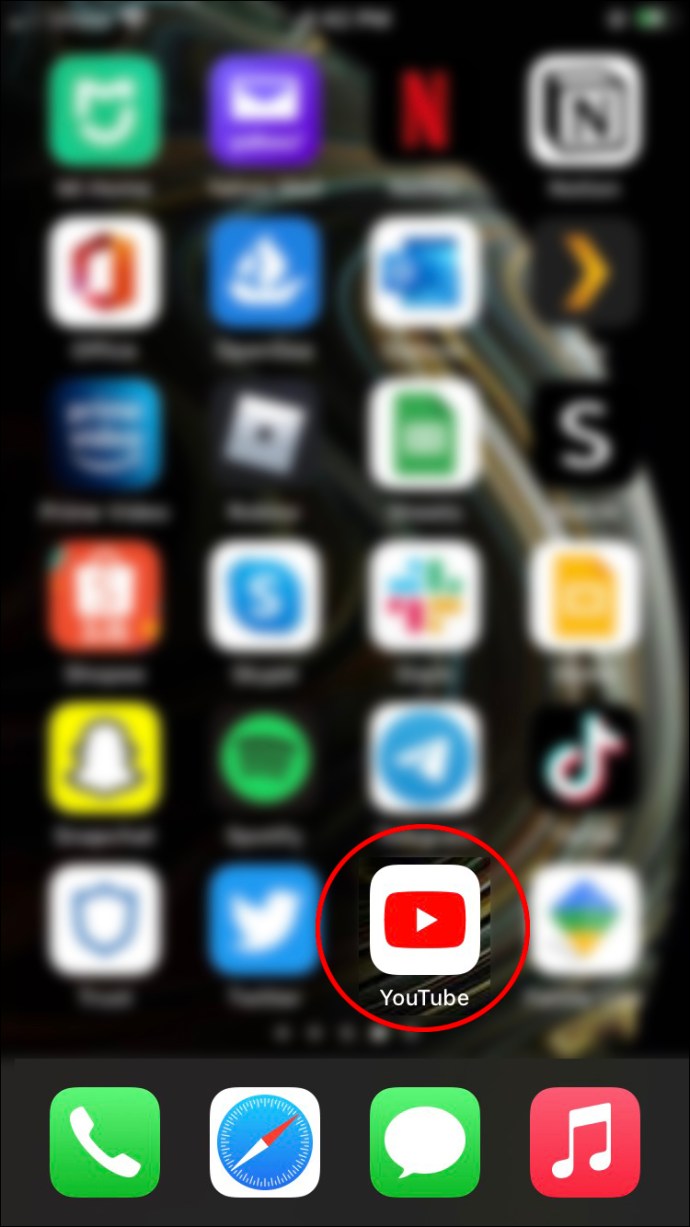
- 点击屏幕右上角的你的头像或姓名首字母。
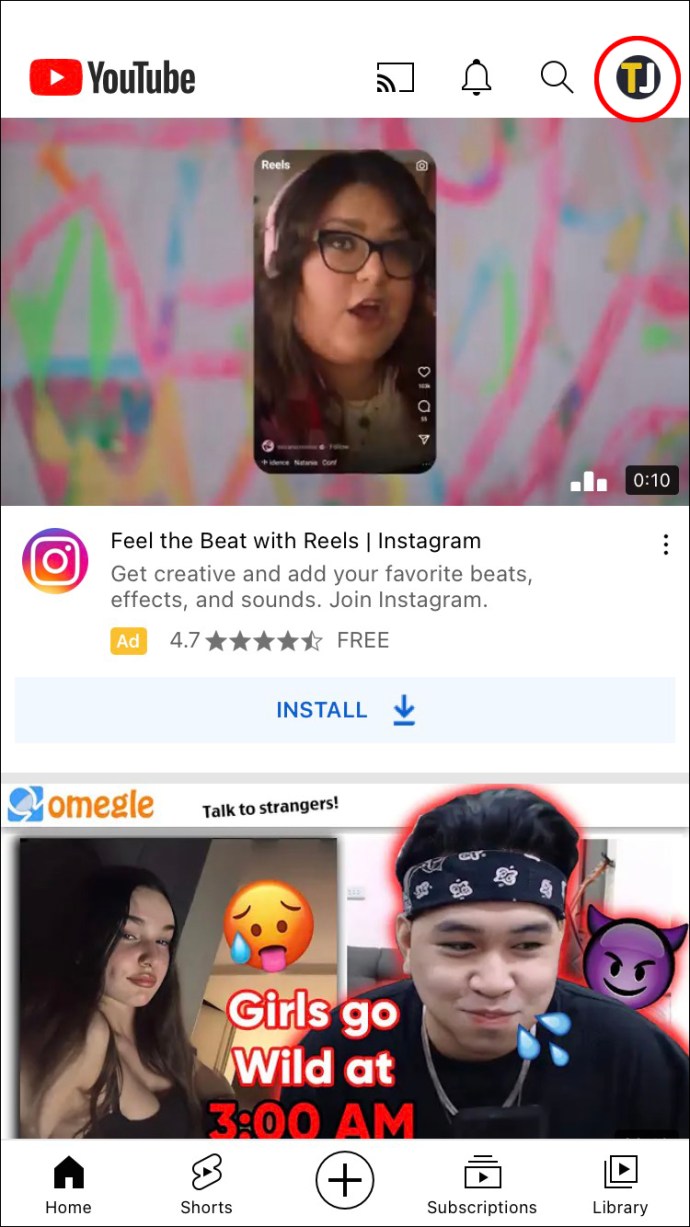
- 在出现的菜单中选择“你的频道”。
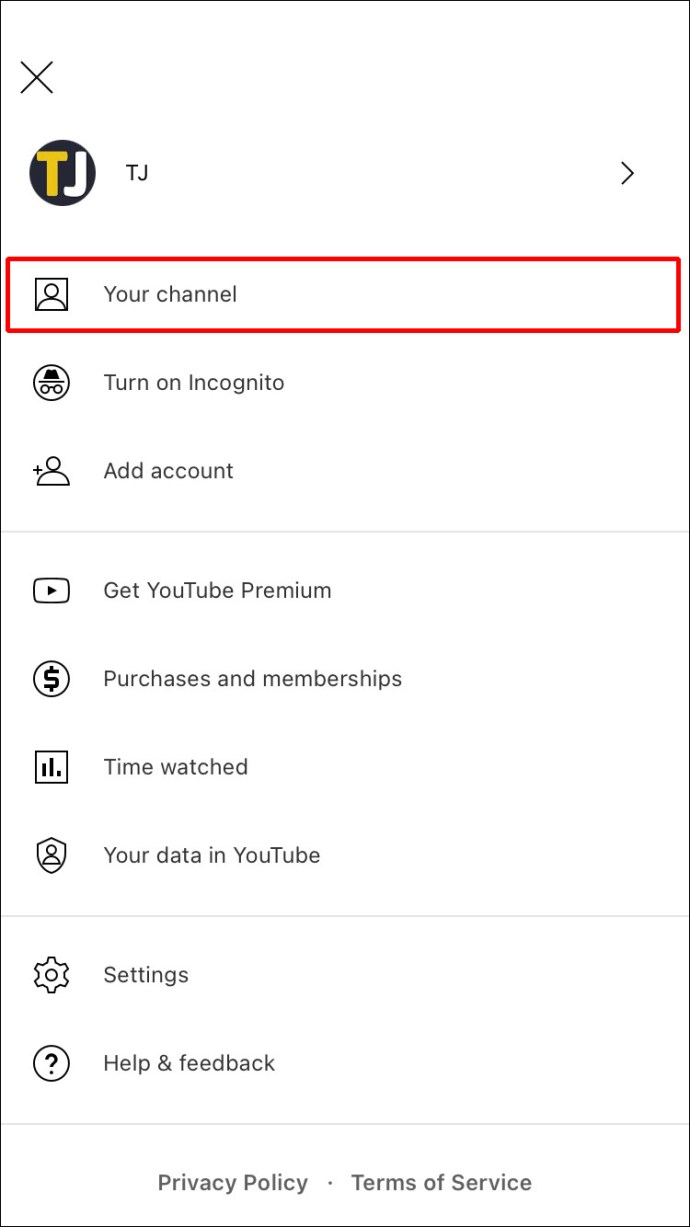
- 点击频道名称旁边的铅笔图标,进入编辑模式。
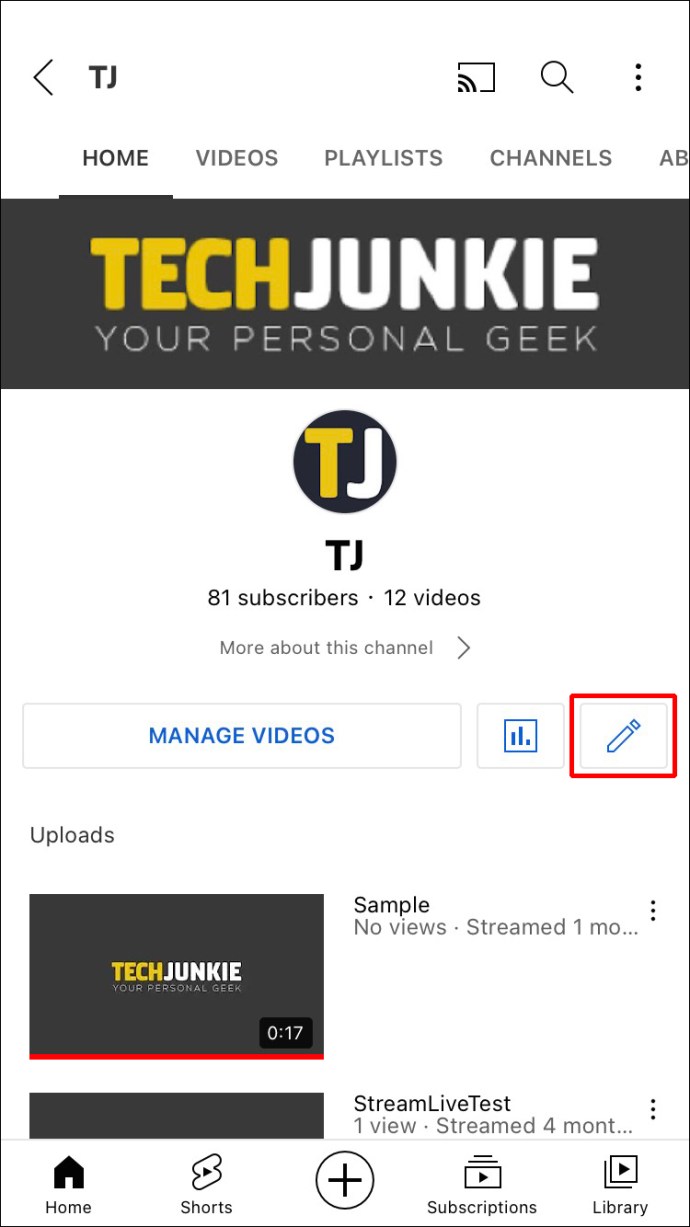
- 点击横幅区域右侧的相机图标。
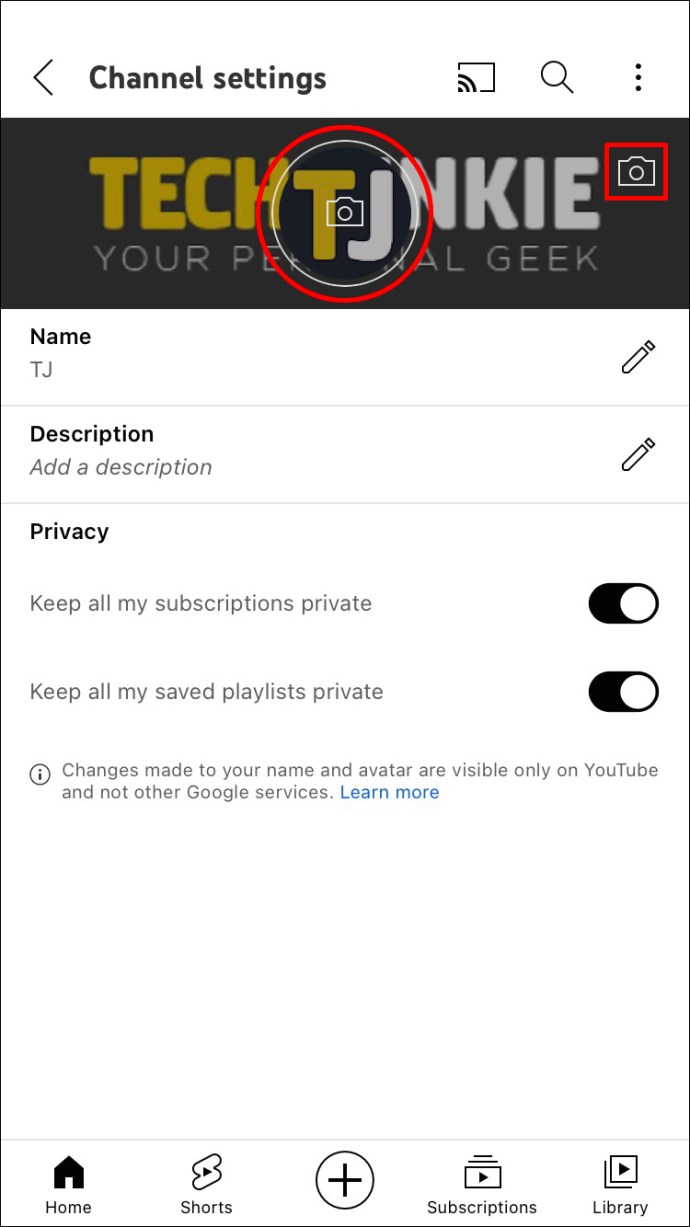
- 在弹出的选项中选择“拍照”或“从照片中选择”。
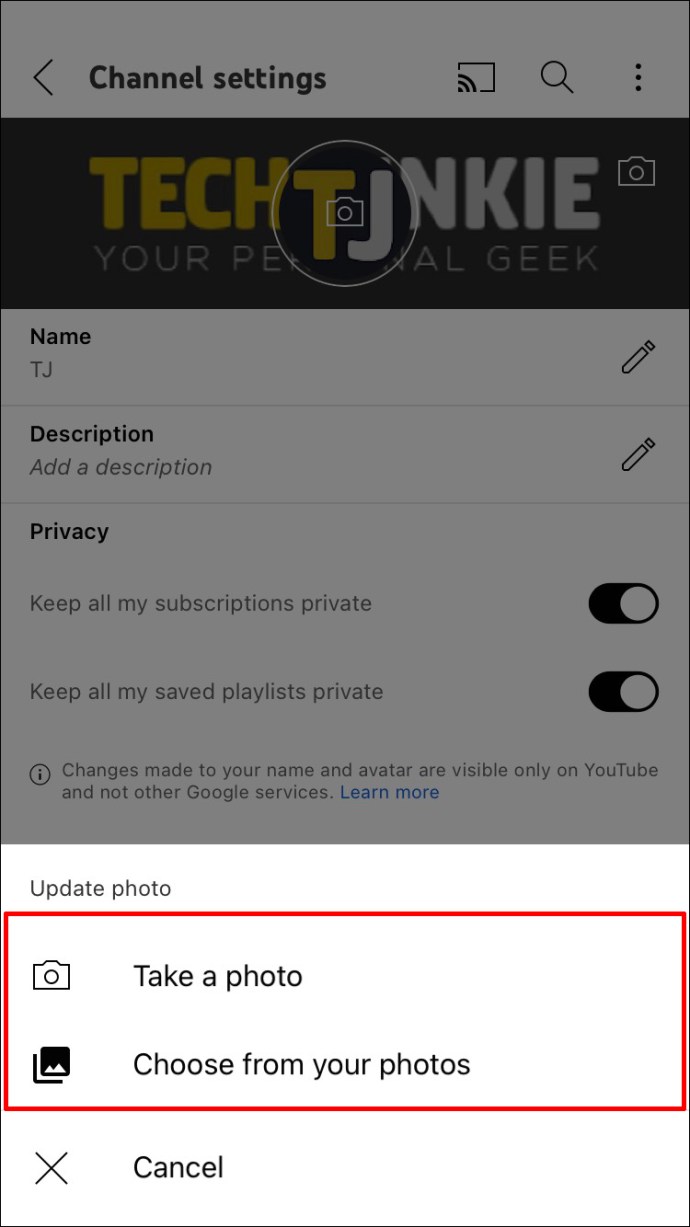
- 选择你想要设置为横幅的图片。
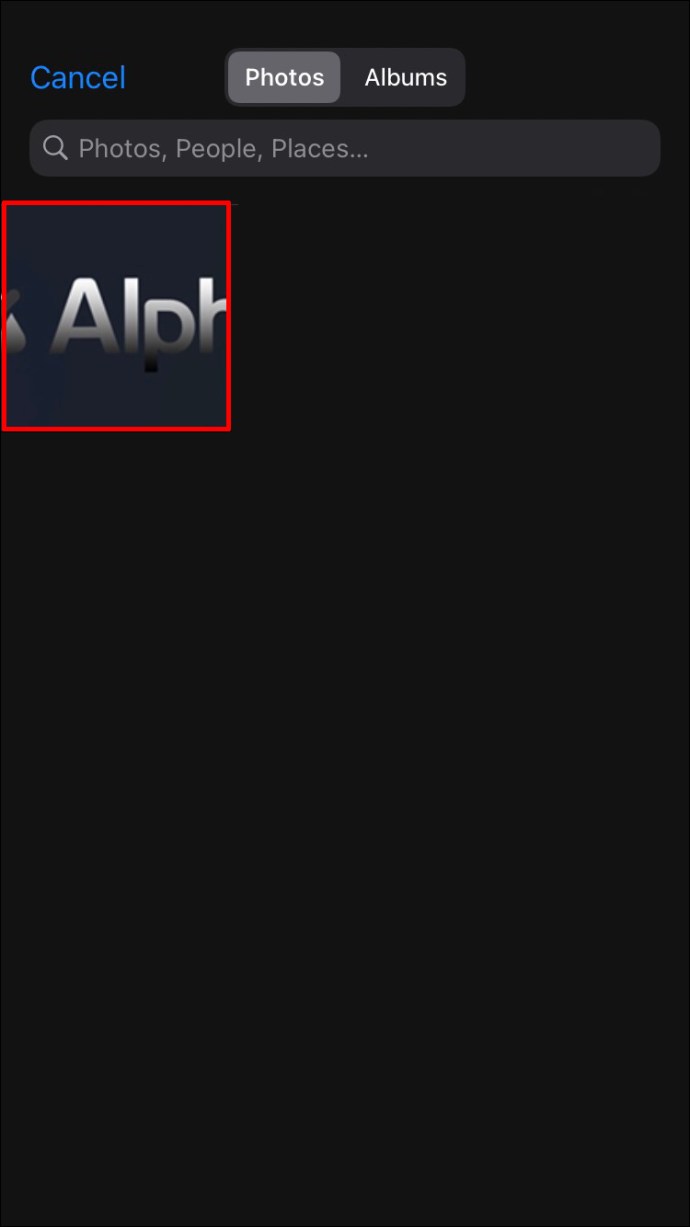
YouTube会预览你的图片在不同设备(电视、电脑和移动设备)上的显示效果。你可以通过拖动图片来调整裁剪区域。确认无误后,点击“保存”即可。
在Android设备上更换YouTube横幅
如果你希望在Android设备上让你的频道焕然一新,只需几个简单的步骤就可以更换YouTube横幅。这不仅可以为你的频道带来新的视觉体验,还可能吸引更多的订阅者。当然,频道横幅的用途不仅仅是吸引订阅者,许多用户喜欢个性化他们的频道,即使他们不发布任何内容。
以下是在Android手机上更改YouTube横幅的具体步骤:
- 启动你的YouTube应用程序。
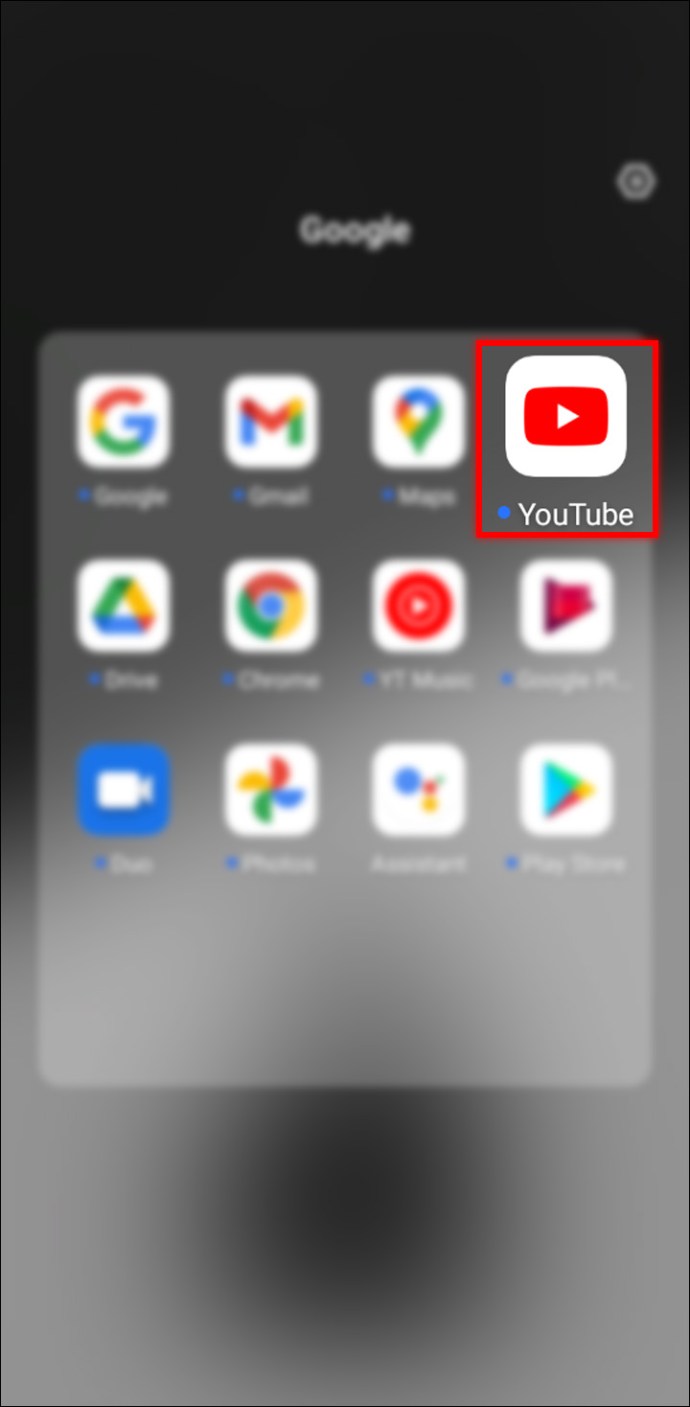
- 点击右上角的你的个人资料图片或姓名首字母。
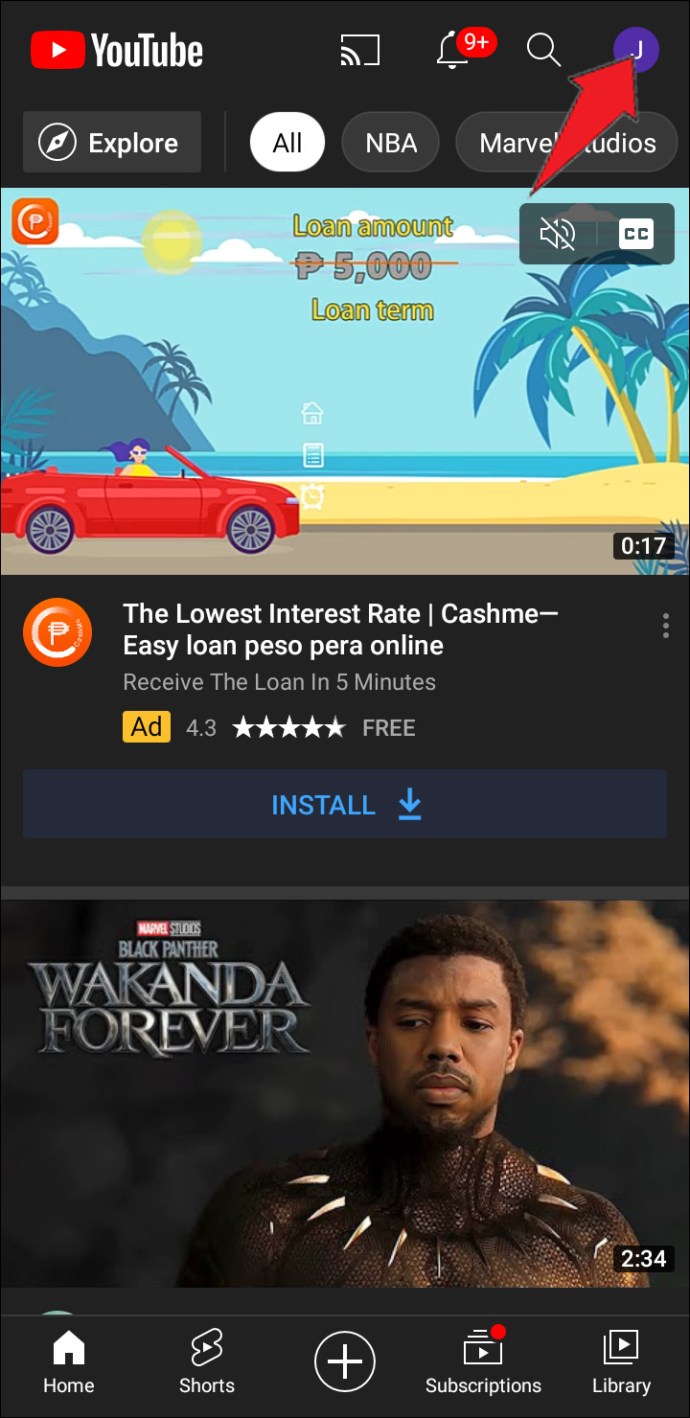
- 在菜单中选择“你的频道”。
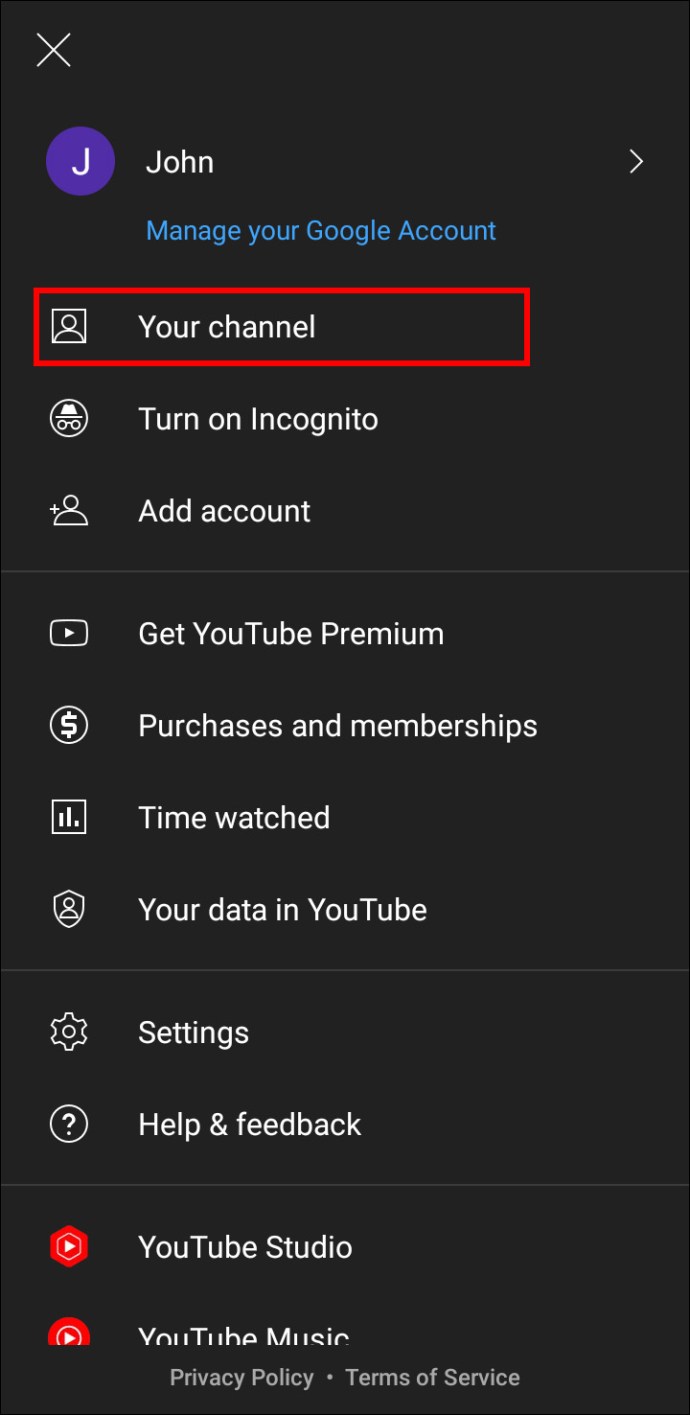
- 点击蓝色的铅笔图标,进入编辑模式。
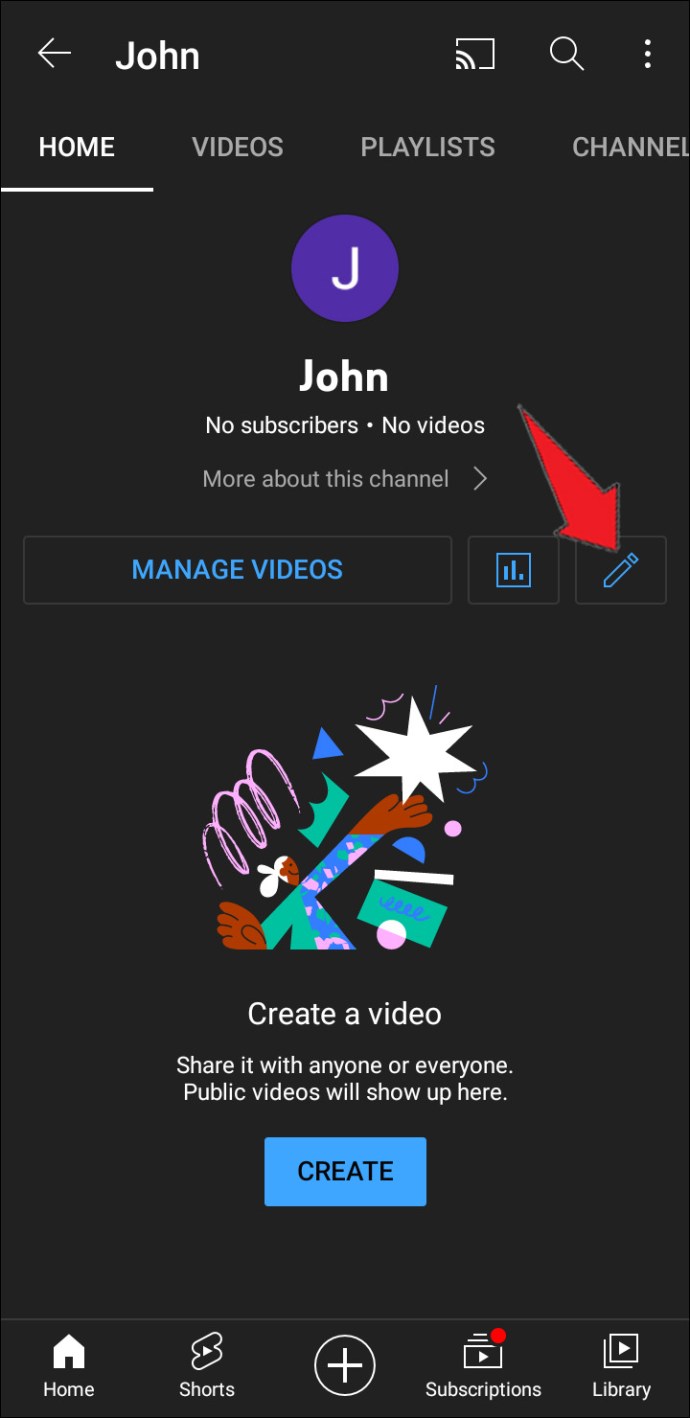
- 点击屏幕右上角的相机图标,开始更换你的YouTube横幅。
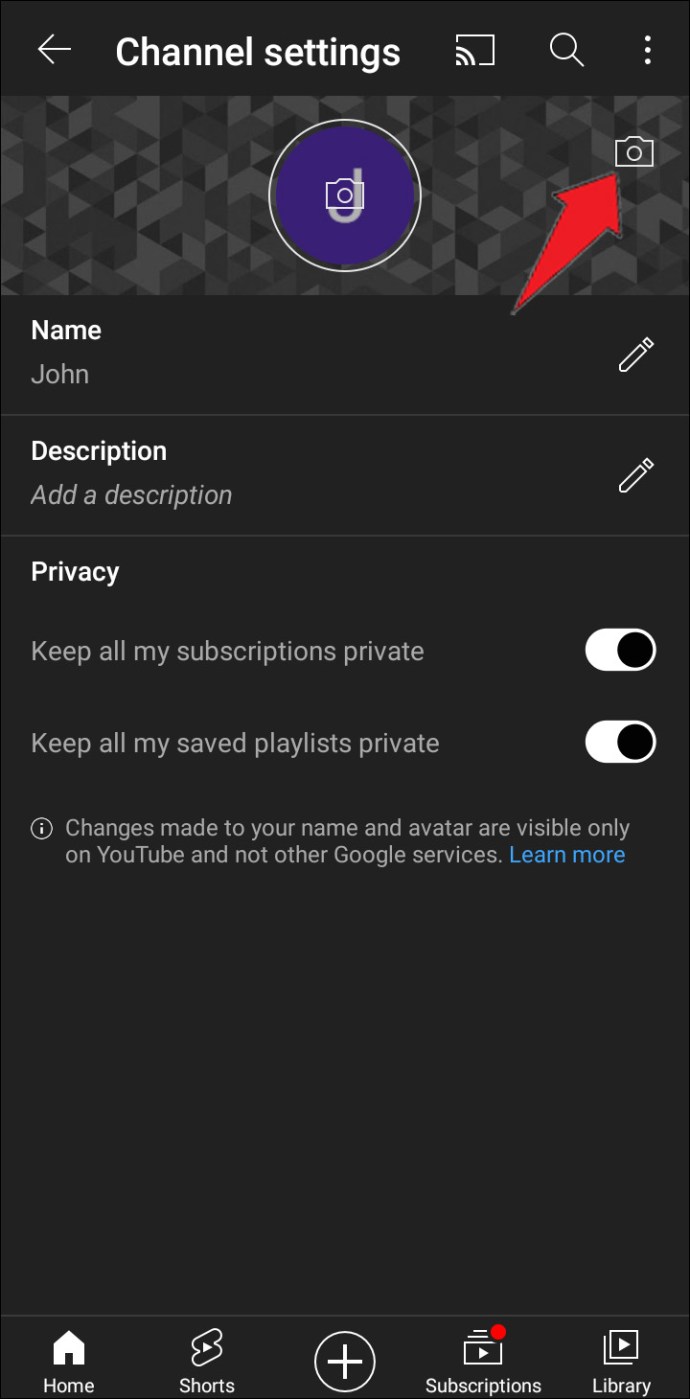
- 在弹出的选项中选择“拍照”或“从照片中选择”。
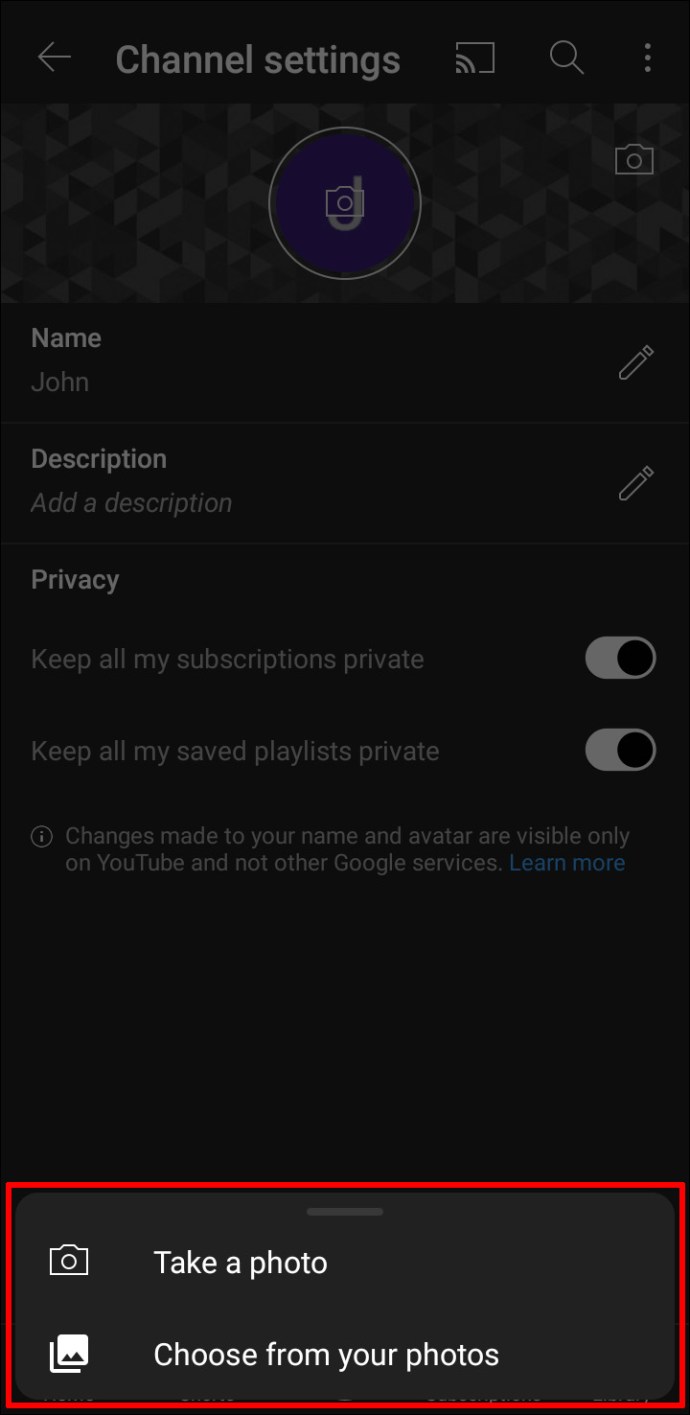
- 选择你想要的图片。
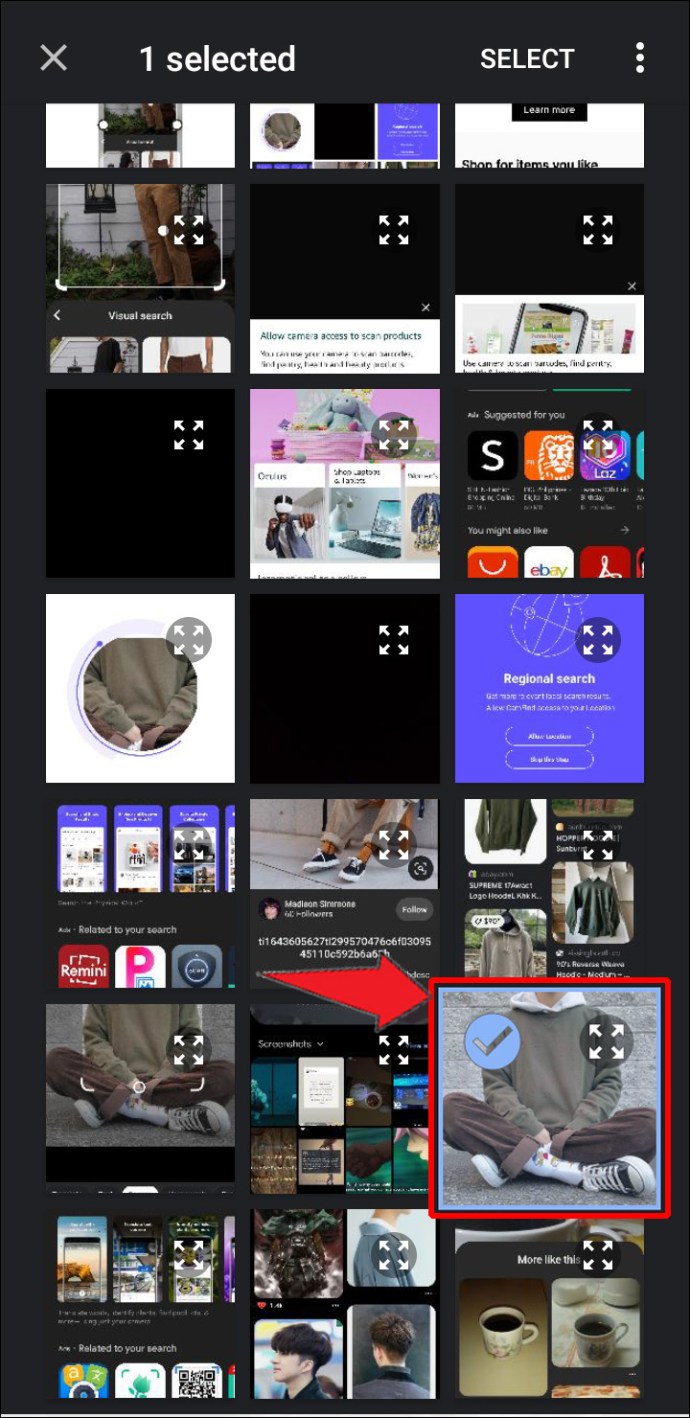
由于设备的不同,图片在不同屏幕上的显示效果可能会有所差异。因此,YouTube会在你实际更换横幅之前,让你预览所选图片在不同设备上的效果。你可以通过调整图片来优化显示效果。确认无误后,点击“保存”即可。
在电脑上更换YouTube横幅
由于屏幕尺寸更大,很多人更喜欢在电脑上浏览YouTube。如果你也是其中之一,你一定会很高兴得知,你只需几个简单的步骤就可以在电脑上更换你的YouTube横幅。以下是具体步骤:
- 打开你的浏览器,访问YouTube网站。
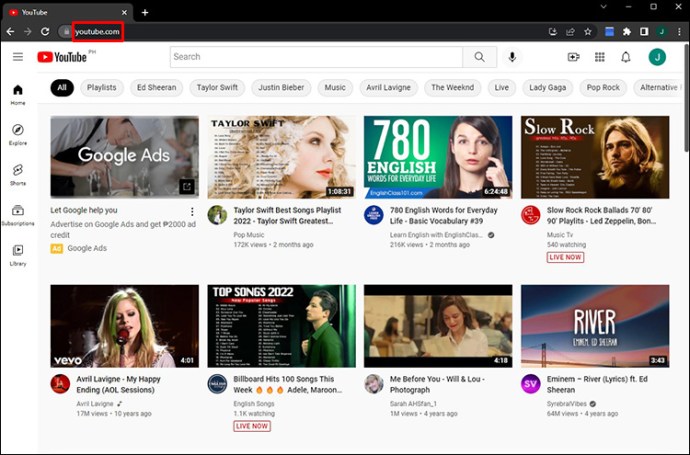
- 点击页面右上角的你的头像或姓名首字母。
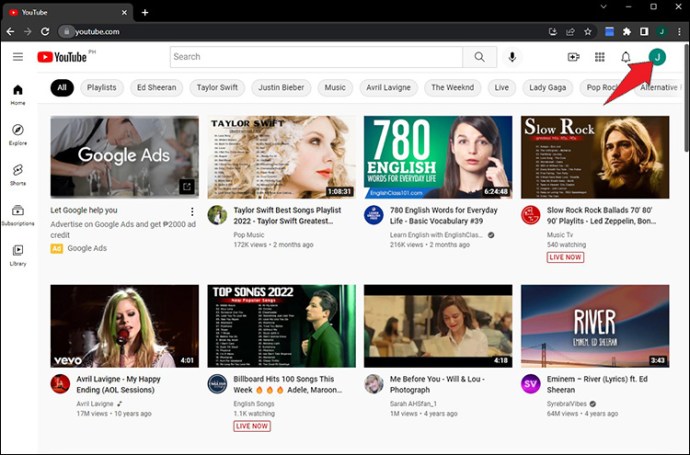
- 在下拉菜单中选择“YouTube工作室”。
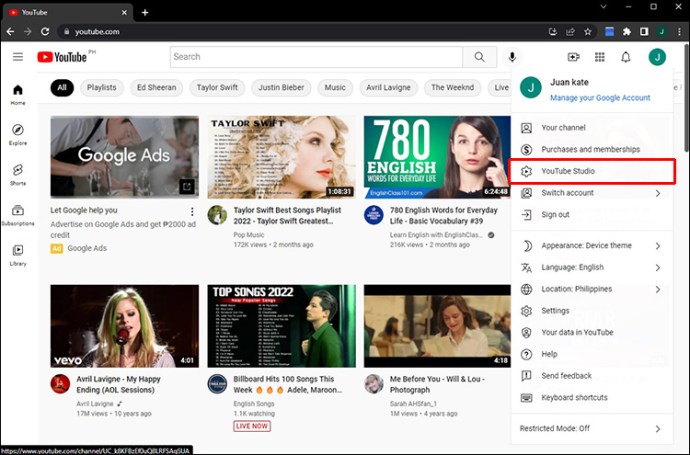
- 在左侧菜单中选择“自定义”。
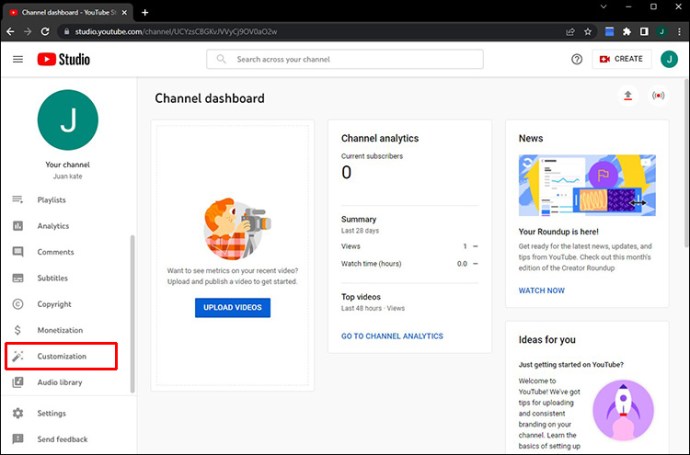
- 切换到“品牌”选项卡。
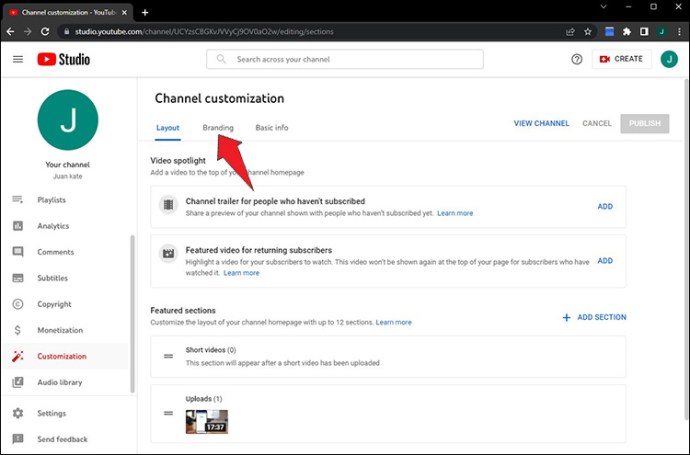
- 在“横幅图片”下方点击“上传”。
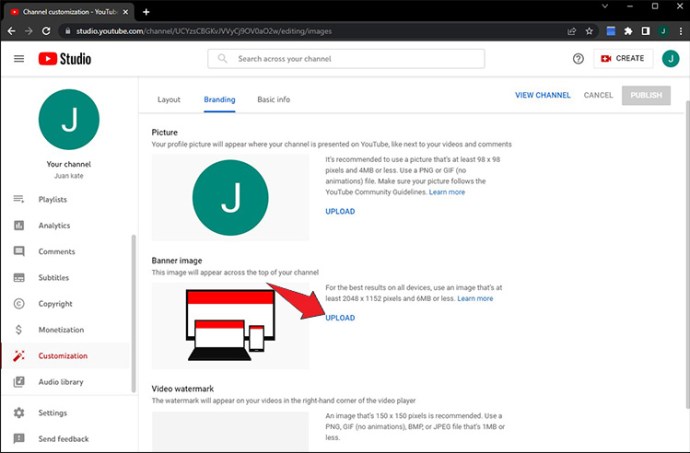
- 浏览你的电脑,找到你想要使用的图片,然后点击“打开”。
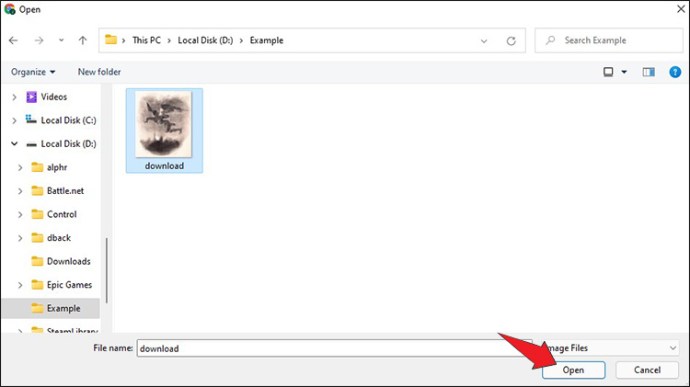
上传图片后,YouTube会展示横幅在不同设备上的显示效果。将鼠标悬停在“在电视上查看”、“在桌面上查看”和“在所有设备上查看”上,可以预览图片在不同设备上的显示效果。你可以根据需要调整裁剪区域。一切就绪后,点击“完成”按钮。
常见问题
如果我没有头像,可以更换横幅吗?
虽然头像和横幅都对频道的视觉效果很重要,但它们是相互独立的。你可以设置没有头像的横幅,反之亦然。
YouTube横幅有哪些要求?
是的。YouTube对用作横幅的图片有一些要求,你需要确保你的图片符合以下标准:
- 最小图像尺寸:2048 x 1152像素。
- 推荐的图像尺寸:2560 x 1440像素。
- 纵横比:16:9。
- 文本和徽标安全区域(如果图像的最小尺寸为1235 x 338像素)。
- 文件大小:6MB或更小。
我应该多久更换一次YouTube横幅?
你可以根据自己的需要多次更换YouTube横幅。如果你的频道风格发生了变化,旧的横幅可能不再适用,你应该考虑更换它。如果你正在推广新产品,并且想要吸引更多订阅者,也可以更换横幅。
虽然没有明确的规定要求你多久更换一次横幅,但是不建议频繁更换。如果过于频繁地更换,你的订阅者可能无法快速认出你的频道。
当你决定更换横幅时,请务必注意图片的质量,不要使用模糊不清的图片。
保持独特性
当用户访问你的频道时,你的YouTube横幅通常是他们首先看到的。如果你想给他们留下一个深刻的印象,你需要一个创意十足并且独具特色的横幅。幸运的是,无论你使用什么设备,更换YouTube横幅都非常容易。
我们希望这篇文章能帮助你更好地了解YouTube横幅,并希望你已经用一个全新的、有效的横幅装饰了你的频道。
你是否关注YouTube横幅?你有什么创建完美横幅的技巧吗?请在评论区分享你的想法。